V tejto časti si nastavíš, kde sa bude zobrazovať tlačidlo Páči sa mi to. Na stránke sa ti tlačidlo zobrazí takto: ![]()
![]()
Facebook stream
Funkcia slúži pre zobrazenie rôznych funkcionalít Facebooku priamo na tvojom e-shope alebo webe, napríklad taký Page Plugin. 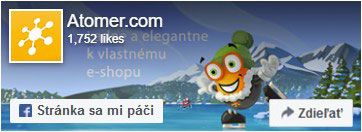
Vieš mu nastaviť základné veci ako šírku (Width) či výšku (Height), ponúka však aj rozšírené možnosti - nájdeš ich pod nadpisom Settings. Zdrojový kód si vygeneruješ kliknutím na "Get Code". Vždy používaj verziu kódu IFRAME.
Kód môžeš vložiť v dvoch častiach administrácie, je jedno, ktorú si veberieš:
- V časti "Nastavenia" -> "Nastavenia a vzhľad" -> "Nastavenia" -> "Facebook" -> "Facebook stream"
- V časti "Nastavenia" -> "Nastavenia a vzhľad" -> "Štruktúra" -> "Facebook stream"
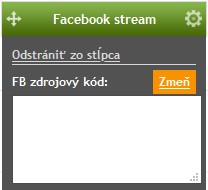
Zobrazenie zvolenej FB funkcie na stránke
Zobrazenie zabezpečíš presunutím "Facebook streamu" do stĺpca dizajnu kde chceš, aby bol viditeľný.
V časti "Nastavenia" -> "Nastavenia a vzhľad" -> "Štruktúra" umiestni FB stream napríklad do ľavého stĺpca.
Ak si ešte nerobil žiadne nastavenia v štruktúre, zhliadni krátky videonávod na adrese Štruktúra webu / e-shopu.
Facebook Pixel
-
Čo je Facebook Pixel?
Facebook Pixel kód je kód so špecifickým identifikátorom. Na jeho využitie je nutné ho najskôr umiestniť na svojej stránke - vloženie kódu do stránky sme vykonali za teba, stačí si ho nastaviť :). Po správnom nasadení ti umožňí pomocou cookies sledovať, kto navštívil tvoj web a aké aktivity na ňom vykonal. Zbiera dáta o zákazníkoch, ktorí navštívia stránku, optimalizuje tvoje reklamy na Facebooku a pomáha ti vytvárať cieľové publiká zákazníkov. Na základe týchto informácií teda môžeš na Facebooku vytvárať reklamy oveľa efektívnejšie. -
Nastavenie Pixelu
Pokiaľ si praješ získať Pixel kód, je potrebné prejsť do Správcu udalostí na Facebooku. Následne v časti Správca udalostí -> Meranie a vykazovanie zvolíš Pixely -> Vytvoriť pixel.
Keďže sme v našom systéme zjednodušili inštaláciu Pixel kódu, stačí skopírovať Pixel ID z časti vyznačenej na obrázku nižšie a následne ho vložiť do administrácie Atomeru v časti "Nastavenia" -> "Nastavenia a vzhľad" -> "Nastavenia" -> "Facebook" -> "Facebook Pixel ID".
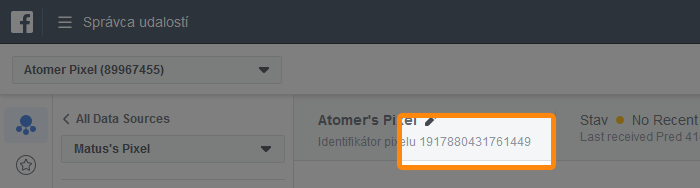
V administrácii Atomeru si následne môžeš navoliť, ktoré udalosti si praješ sledovať vo svojom projekte - napríklad pri zobrazení tovaru zákazníkom, pri vyhľadávaní, atď.
Jednotlivé udalosti sú bližšie popísané priamo v administrácii, pri ich nastavení.
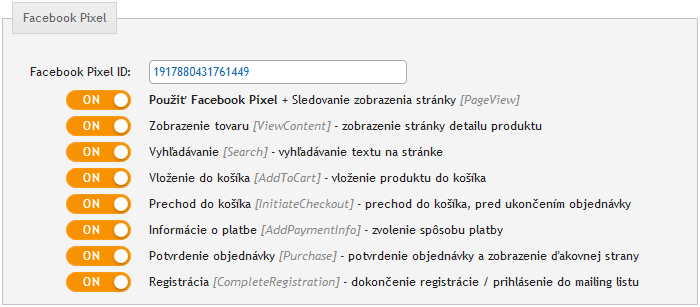
- Ako skontrolovať funkčnosť Pixelu
Na overenie môžete využiť na príklad rozšírenie prehliadača Google Chrome Facebook Pixel Helper. Jedná sa o nástroj, ktorý pomáha overovať nastavenie služby Facebook Pixel na tvojej stránke. Viac informácií o jeho inštalácii a nastavení nájdete na tomto odkaze
Ak si prajete do Pixelu importovať tovary z Atomeru, môžete na tento účel využiť náš Google feed
Kam ďalej?
Zanechajte nám spätnú väzbu na túto stránku manuálu.
Pomohla vám táto stránka manuálu?
Ďakujeme za vašu spätnú väzbu.
To nás mrzí. Ako ju môžeme zlepšiť?


